 ご購入方法について - 商品を探す
商品の検索から注文確定までの流れについてご案内します
ご購入方法について - 商品を探す
商品の検索から注文確定までの流れについてご案内します
 商品を探す
商品を探す
「カテゴリ検索」から商品を探す
商品カテゴリから商品を検索できます。
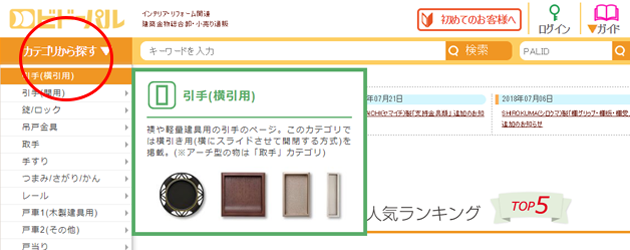
各商品は、カテゴリに分類されています。
TOPページ、上部メニューの左側の
「カテゴリ検索」
のボタンにカーソルを合わすとカテゴリ名一覧が閲覧できます。
見てみたいカテゴリにカーソルを合わすとカテゴリの説明を閲覧出来、クリックすると各カテゴリのTOPページに移動します。
お探しの商品が見つかった場合は、「写真」または「品番」をクリックして商品の詳細画面に移動します。
「絞込サイドナビ」から商品を探す
探したい商品の条件がおおよそわかっている場合は、各カテゴリTOPページ左側の「絞込サイドナビ」が便利です。
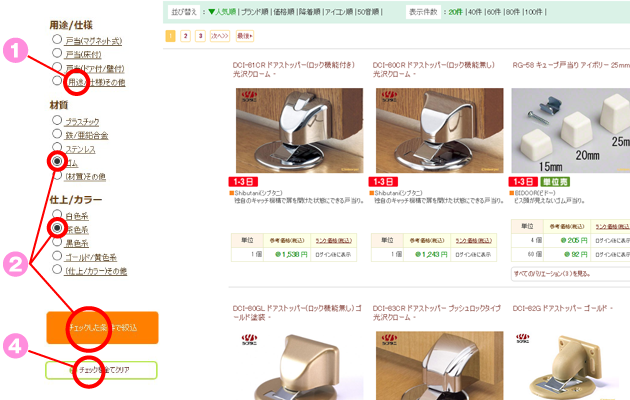
![]() 絞り込み検索条件が一つの場合は、その条件の文字をクリックすることで絞り込み結果が一覧で表示されます
絞り込み検索条件が一つの場合は、その条件の文字をクリックすることで絞り込み結果が一覧で表示されます
![]() 絞り込み条件が複数の場合は、条件別にラジオボタンをクリックし、「チェックした条件で絞込」をクリックして頂くと絞り込み結果が一覧で表示されます。
絞り込み条件が複数の場合は、条件別にラジオボタンをクリックし、「チェックした条件で絞込」をクリックして頂くと絞り込み結果が一覧で表示されます。
![]() お探しの製品が見つかった場合は「写真」または「品番」をクリックして商品の詳細画面に移動します。
お探しの製品が見つかった場合は「写真」または「品番」をクリックして商品の詳細画面に移動します。
![]() 「チェックを全てクリア」をクリックして頂くと、選択したラジオボタンの条件が全てクリアされます。
「チェックを全てクリア」をクリックして頂くと、選択したラジオボタンの条件が全てクリアされます。
キーワード(テキスト検索)から商品を探す
掲載商品のキーワード検索ができます。

TOPページまたは各ページの右上段に
「キーワード検索スペース」があります。
任意のカテゴリを選択し、お探しの商品に該当するテキストを入力して「キーワード検索」ボタンをクリックすると、
商品群の候補が検索結果としてリストになります。
お探しの商品が見つかった場合は、「写真」または「品番」をクリックして商品の詳細画面に移動します。
商品IDから商品を探す
ビドーパルに掲載されている全商品には商品ID(別名:PALID)があり、特定の商品ID番号を入力するだけで簡単に商品を検索できます。

TOPページの右上段の 「商品ID検索」 に、お探しの商品の商品IDを入力し、検索ボタンを押すと商品詳細ページが表示されます。
お探しの商品が見つかった場合は、「写真」または「品番」をクリックして商品の詳細画面に移動します。
例えば、カテゴリTOPにはカテゴリ内のすべての商品がリストになって表示されています。
カテゴリーTOPは商品掲載点数が多いので、「掲載ページ数」や「次へ」などのボタンを使ってページを移動させるか、 「表示方法の変更」や再度「絞込サイドナビ」機能を使って商品を探し安くするのがお勧めです。
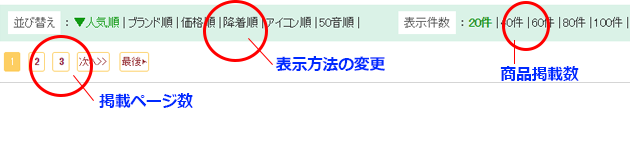
表示方法の変更
「表示方法の変更」を試すことによって、商品が画面に表示される順番や数量が変更され、商品を探し出しやすくなることがあります。 表示方法は「ブランド順」「価格順」「降着順」「アイコン順」「50音順」の5つあり、表示件数もプルダウンメニューから選択できます。
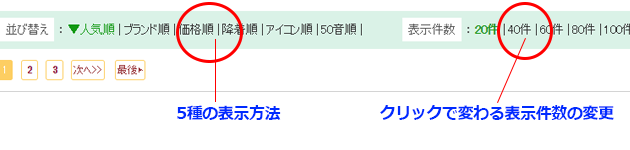
お探しの商品が見つかった場合は、「写真」または「品番」をクリックして商品の詳細画面に移動します。